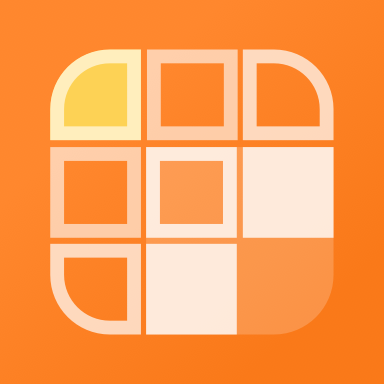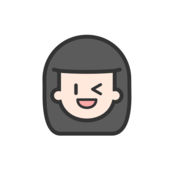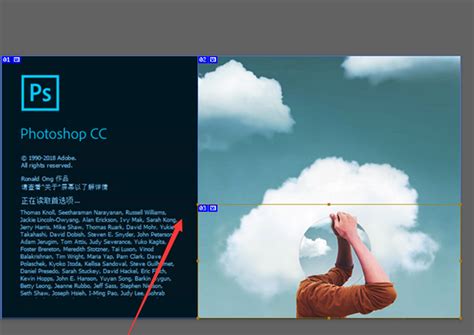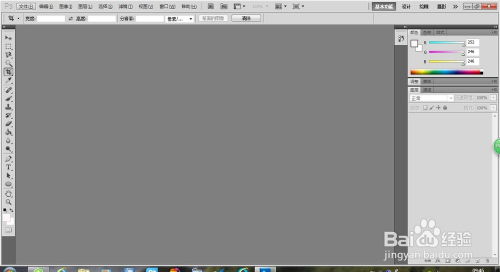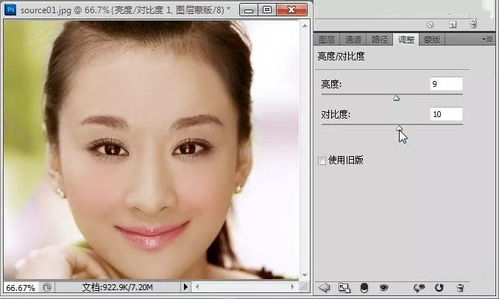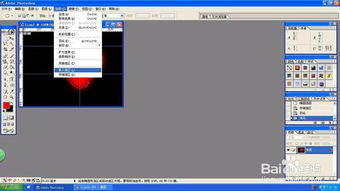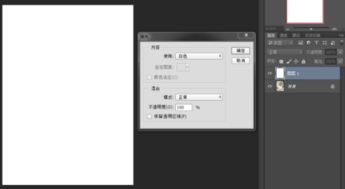PS切图技巧:轻松掌握图像分割的艺术
在图像编辑和处理领域,Photoshop(简称PS)是一款强大且灵活的工具。对于需要将图片切割成多个部分的用户来说,PS提供了多种切图方法。下面将详细介绍如何用PS进行切图,包括图层切图、切片切图以及使用PS插件切图等几种常见方式。
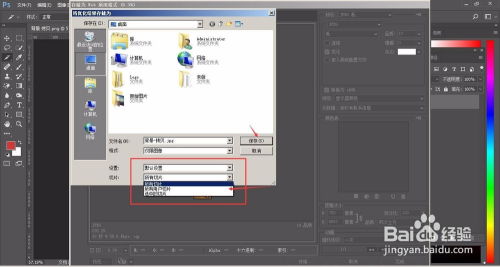
图层切图
图层切图是最简单且直接的方法之一,特别适合需要对单个图层进行导出的情况。以下是具体的操作步骤:

1. 打开图片:首先,在PS中打开你想要编辑的图片。点击左上角的“文件”菜单,选择“打开”,然后找到并选择你要处理的图片。

2. 选择图层:在右侧的图层面板中,找到你想要导出的图层。你可以通过点击图层旁边的小眼睛图标来确认这是否是你想要导出的图层。

3. 导出图层:右键点击你想要导出的图层,从弹出的菜单中选择“快速导出为PNG”。这会将选中的图层导出为PNG格式的图像。
然而,在许多情况下,你可能需要合并多个图层后再导出。例如,如果你希望将图片和文字导出成一张图,但它们分别位于不同的图层上,那么直接使用快速导出为PNG的方式可能会导致图像显示不全。这时,你可以使用以下步骤合并图层后再导出:
1. 选择图层:按住Ctrl键并依次点击你想要合并的图层,这样可以同时选中多个图层。
2. 合并图层:右键点击选中的图层之一,从弹出的菜单中选择“合并图层”(或者使用快捷键Ctrl+E)。这样,选中的图层将被合并成一个图层。
3. 导出合并后的图层:右键点击合并后的图层,选择“快速导出为PNG”。
切片切图
切片切图是一种更灵活的切图方式,它允许你手动选择并切割图片的任意部分。以下是具体的操作步骤:
1. 打开图片:同样,在PS中打开你想要编辑的图片。
2. 选择切片工具:在左侧的工具栏中找到并选择“切片工具”。这个工具通常位于裁剪工具的旁边,形状类似于一个带有小刀的矩形图标。
3. 绘制切片:将鼠标移动到图片上,按住左键并拖动,选择你想要切割的区域。在拖动的过程中,你可以在下方或右侧的状态栏中看到切片的大小。
4. 调整切片:如果你对切片的位置或大小不满意,可以通过拖动切片边缘的线条进行调整。同时,你也可以右键点击切片区域,从弹出的菜单中选择“划分切片”来进行更复杂的切片操作。
5. 导出切片:完成切片后,点击左上角的“文件”菜单,选择“导出”->“存储为Web(旧版)...”或者“导出为...”(根据PS版本不同,选项可能有所不同)。在弹出的对话框中,选择你想要保存的文件格式(如PNG、JPEG等),然后点击“存储”。在存储选项中,确保选择“选中的切片”,然后点击“存储”按钮。
6. 查看切片:保存后,打开你选择的文件夹,就可以看到已经切好的图片了。
使用PS插件切图
除了上述两种内置的切图方式外,你还可以使用PS插件来简化切图流程。Cutterman是一款运行在Photoshop中的插件,能够自动将你需要的图层进行输出,替代传统的手工导出和切片操作。以下是使用Cutterman插件进行切图的具体步骤:
1. 下载并安装插件:首先,你需要从Cutterman的官方网站([http://www.cutterman.cn/zh/cutterman](http://www.cutterman.cn/zh/cutterman))下载插件。确保你的PS是完整版,而不是绿色版。下载完成后,按照说明进行安装。
2. 检查插件是否安装成功:打开PS软件(如果已经打开,需要关闭并重新打开)。点击菜单栏中的“窗口”->“扩展功能”,如果安装成功,你会在扩展功能菜单中看到“Cutterman”选项。
3. 使用插件进行切图:
单个图层导出:如果你只需要导出单个图层,选中该图层后,点击Cutterman插件中的“导出图层”按钮即可。
多个图层导出:如果你需要导出多个图层组成的图片,首先选中所有需要的图层。在Cutterman插件中,勾选“合并导出选中的图层”选项,然后点击“导出选中图层”按钮。
4. 设置输出路径和格式:在导出之前,你可以在Cutterman插件的设置中选择输出路径和文件格式。例如,对于Web端使用,你可以选择输出为PNG或JPEG格式,并设置输出路径为你的项目文件夹。
注意事项
1. 文件格式选择:在导出切片或图层时,根据用途选择合适的文件格式。例如,PNG格式支持透明背景,适合需要透明效果的图片;而JPEG格式则适合对图像质量要求较高且不需要透明背景的情况。
2. 分辨率和图像质量:在导出切片或图层时,确保选择合适的分辨率以避免图像质量下降。同时,注意避免过度裁切导致的重要信息丢失。
3. 图层管理:在进行图层切图时,合理管理图层可以大大提高工作效率。例如,可以通过命名图层、创建图层组等方式来组织和查找图层。
4. 插件兼容性:在使用插件进行切图时,确保你的PS版本与插件兼容。如果不确定,可以查看插件的官方文档或联系插件开发者以获取帮助。
总之,PS提供了多种切图方式以满足不同用户的需求。无论是简单的图层切图、灵活的切片切图还是高效的插件切图,只要掌握了正确的方法和技巧,你都能轻松完成图片切割任务。希望这篇介绍能对你有所帮助!
- 上一篇: 水表电表智能化:揭秘远程抄表新技术
- 下一篇: 如何有效去除茶渍?
-
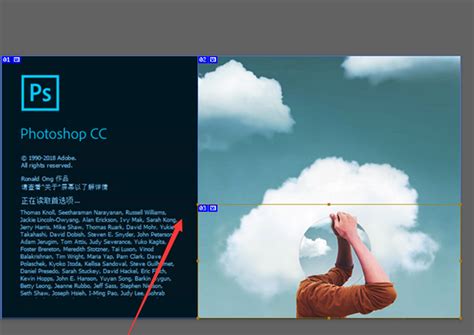 PS高效切图与保存技巧资讯攻略11-02
PS高效切图与保存技巧资讯攻略11-02 -
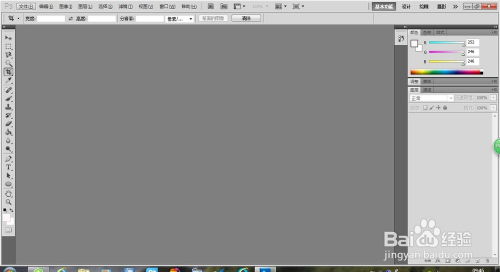 PS图片切割技巧:轻松学会切片操作资讯攻略11-16
PS图片切割技巧:轻松学会切片操作资讯攻略11-16 -
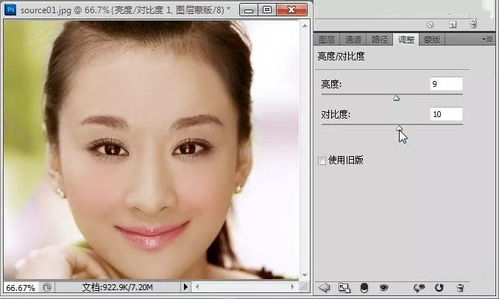 掌握PS技巧:轻松实现图片去色处理教程资讯攻略11-16
掌握PS技巧:轻松实现图片去色处理教程资讯攻略11-16 -
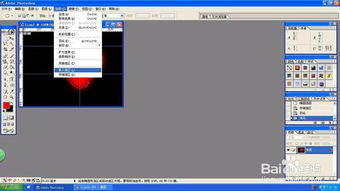 PS技巧大揭秘:轻松学会填充前景色!资讯攻略12-08
PS技巧大揭秘:轻松学会填充前景色!资讯攻略12-08 -
 PS高手秘籍:轻松掌握图层盖印技巧!资讯攻略03-06
PS高手秘籍:轻松掌握图层盖印技巧!资讯攻略03-06 -
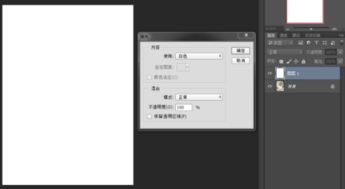 掌握PS技巧:轻松调整图层透明度资讯攻略11-13
掌握PS技巧:轻松调整图层透明度资讯攻略11-13